


在Windows11系统的电脑桌面上可以安装使用敬业签云便签贴软件。有的朋友初使用这款电脑桌面便签,对它的功能还不是太熟悉,不了解如何使用它。下面就将介绍在Windows11系统电脑桌面上使用敬业签便签贴的方法。
首先要说明的是,敬业签是一款云便签软件,支持在Windows11系统的电脑桌面上下载并安装使用(下载地址:https://www.jingyeqian.com/windows/),安装完成后打开该软件并注册登录账号,就可以正常使用便签功能了。点击主页面左上角个人头像,还可进入系统设置页面,在基本设置中开启窗口置顶或桌面嵌入,让便签主页面一直显示在屏幕前端或桌面上。
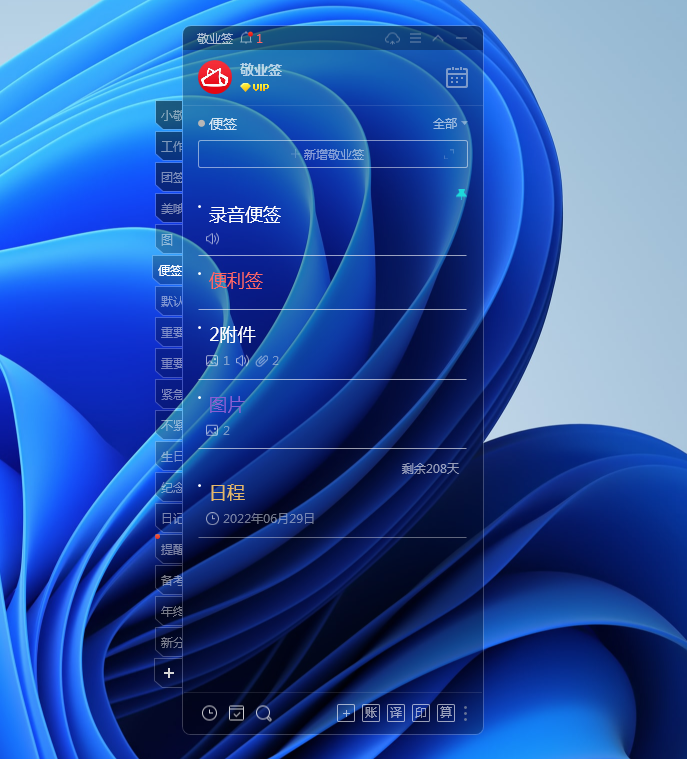
设置完成后,就可以在windows11电脑桌面上快速使用这款便签贴工具了,在便签主界面左侧,可看到便签分类项设置,点击+按钮可新增分类,通过设置多个不同分类标签,来分类管理不同类型的便签内容,以便快速查看和使用。点击相应的分类名称,可进入到该分类所在的内容列表,可点击页面上方的新增敬业签或其扩展按钮,添加便签贴内容并保存。

电脑版敬业签便签贴的支持添加内容的方式也比较多样,不仅支持文字、图片、声音以及文件等多种方式记录便签贴内容,还能对便签事项设置时间提醒,比如单次定时提醒、重复提醒或重要事项提醒等,设置的提醒事项到期后会通过铃声、弹窗及通知栏等方式发送提醒通知,还能通过系统设置绑定开启微信、短信、语音电话、电子邮箱及钉钉等其他提醒方式。
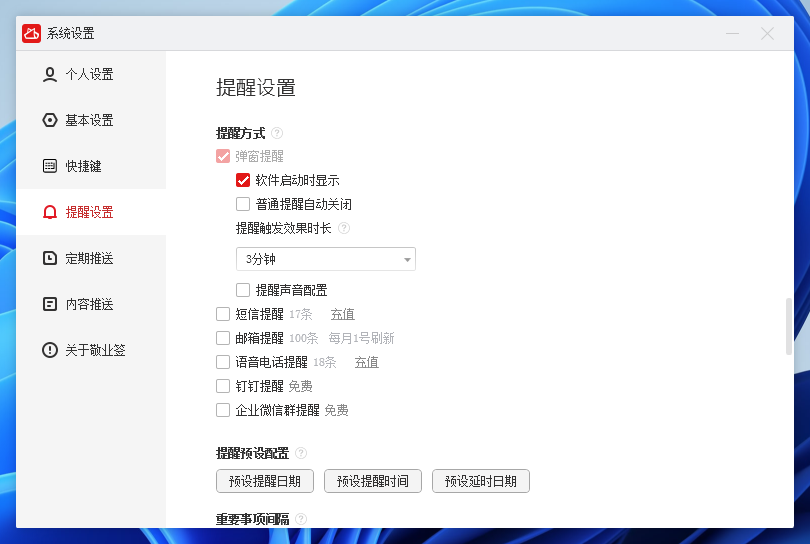
Windows11上的敬业签云便签贴还支持日历、搜索、完成、时间轴及锁屏加密等多种好用的功能,可进入该云便签帮助中心(https://www.jingyeqian.com/bz/)搜索功能关键词,查看更多功能使用介绍。
上一篇: windows10桌面怎么添加便签
2025-12-05 13:34:46
这次,不再是我们主动寻求合作,而是敬业签本身的价值正在被各行各业所看见,所需要——这让我们深感荣幸。
2025-12-04 14:30:00
在追求效率的今天,面对市场上众多的备忘录选择,与其选择极致的轻便,你更应该选择那些功能全面、成为管理中枢的好用备忘录。敬业签便是其中代表,它将成为你全面型的桌面备忘录,将以更加强大的实力,成为你高效办公的得力助手。
2025-12-03 11:30:00
在信息过载的今天,仅仅记住一个代表着DDL的日期是远远不够的,我们需要一个更清晰、持续的时间压力提醒,就比如倒计时。因此,拥有完美实现桌面倒计时提醒功能的敬业签,就成为了许多人首选的专业工具,它就是你身边高效的时间管理助手。
2025-12-02 11:30:00
在繁杂的日常工作中,我们的大脑就像一间堆满杂物的房间,稍不留神,重要事项或零碎信息就会消失在某个角落。这个时候你就需要一位忠实的助手来帮你记忆了,好用便签软件敬业签凭借其完美的桌面融合功能,成为了你桌面上提升记忆效率的首选。
2025-11-30 11:30:00
在日常生活中,我们常常需要设置各种提醒。然而,传统手机闹钟的提醒功能只能设置简单的文字提示,无法添加图片等可视化内容,在当今时代带来了诸多不便。而专业提醒软件敬业签,它将彻底改变你对手机提醒功能的认知,它会让提醒变得更加直观和高效。
2025-12-16 13:30:00
在现代生活中,手机提醒已经成为我们对抗遗忘、管理日程的“数字管家”。无论大事还是小事,一个及时的提醒就能避免尴尬和疏漏。如果你希望能拥有一个可以应对复杂需求的提醒工具,那么就试试这款广受好评的专业工具——敬业签吧。
2025-12-16 11:30:00
电脑桌面是我们工作的核心战场,想要将重要信息“钉”在桌面上,是防止遗忘、保持专注的关键。然而,面对千差万别的记事工具,只有敬业签能真正做到“抬眼可见、触手可及、自动同步、有序管理”,它将为你的桌面记事提供一个专业且优雅的答案。
2025-12-15 13:30:00
随着2026年的第一个假期越来越近,很多人已经开始期待放假了。在了解元旦如何休息的同时,既为了给自己添加动力,也为了避免忘记调休。都应该试试敬业签这款提醒便签软件,让它精确的倒计时提醒让你既不错过休息日,也不错过补班日。
2025-12-15 11:30:00
在信息过载的现代职场,桌面不仅是一个工作区,更是一个更加完整的指挥中心。然而许多人的桌面管理还停留在原始阶段,让“高效”无从谈起。而敬业签却将多种功能深度整合到你的桌面,为桌面待办管理提供了一个优雅的解决方案。
2025-12-14 11:30:00
在生活和工作中,我们经常需要为未来的某个重要节点设置倒计时提醒。然而手机自带的闹钟往往在计算日期方面不够清晰,更难以将这个倒计时呈现在你面前。如果你需要一个能自动计算天数、显示倒计时的提醒工具,那么敬业签就是你优雅的选择。
2025-12-04 13:55:39
2025-12-03 11:27:07
2025-12-02 13:11:50
2025-11-30 11:51:26
2025-11-29 10:15:25